AI里多边形工具怎么调边数
多边形工具的基本使用方法
在Adobe Illustrator中,多边形工具是创建各种几何图形的重要工具之一。要使用多边形工具,首先需要在工具栏中找到它。多边形工具位于工具栏的下方区域,通常与矩形工具、椭圆工具等基本形状工具放在一起。点击并按住矩形工具,就会弹出隐藏的工具菜单,其中就包括多边形工具。
选中多边形工具后,在画布上点击并拖拽即可创建多边形。默认情况下,AI会创建一个六边形,但这个边数是可以调整的。在拖拽创建的过程中,你会看到鼠标旁边显示当前的边数和尺寸信息,这为我们精确控制图形提供了便利。
创建时调整边数的方法
在使用多边形工具创建图形时,调整边数有几种不同的方法。最直接的方法是在创建过程中进行调整。当您点击画布并开始拖拽时,不要立即松开鼠标,此时按住键盘上的向上箭头键可以增加边数,按向下箭头键则减少边数。每按一次箭头键,边数会相应增减1,您可以在鼠标旁边看到实时的边数变化。
另外一种方法是使用数字键直接输入边数。在拖拽创建多边形的过程中,可以直接在键盘上输入想要的边数,比如输入"8"就创建八边形,输入"12"就创建十二边形。这种方法更加精确,特别适合需要创建特定边数多边形的情况。
通过属性面板精确设置
创建完多边形后,如果需要进一步调整边数,可以通过属性面板进行精确设置。选中已经创建的多边形,在顶部的属性面板中会显示该图形的各种属性,包括边数。在边数输入框中,可以直接输入想要的数值,然后按回车键确认。这种方法的优势是可以随时修改,即使在创建完成之后也能轻松调整。
属性面板还提供了其他相关的设置选项,比如圆角半径、星形比例等。对于星形多边形,还可以设置内外半径的比例关系,创造出更加丰富的视觉效果。通过这些参数的组合调整,可以制作出各种复杂的几何图形,满足不同的设计需求。
实用技巧和注意事项
在使用多边形工具时,有几个实用技巧值得注意。首先,按住Shift键可以创建规则的多边形,确保各边长度相等,各角大小相同。其次,按住Ctrl键(Windows)或Cmd键(Mac)可以在创建过程中保持图形的中心位置不变,这对于需要精确对齐的设计非常有用。
需要注意的是,多边形的边数有一定的限制范围,通常最小为3(三角形),最大可以达到100边。当边数过多时,多边形会越来越接近圆形,这在某些设计中可以用来创建平滑的曲线效果。掌握这些技巧和限制,能够帮助您更好地运用多边形工具,提高设计效率和作品质量。







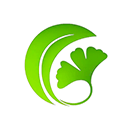

 鄂公网安备42018502008075号
鄂公网安备42018502008075号